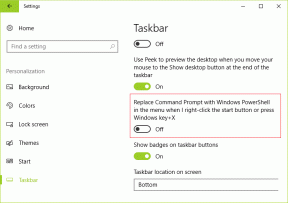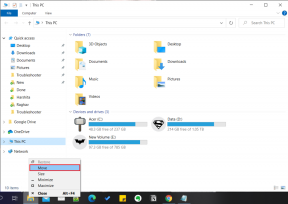שנה את שמך, מספר הטלפון ומידע אחר בחשבון Google
Miscellanea / / November 28, 2021
חשבון Google הוא מה שאנו משתמשים בו כאשר אנו רוצים להירשם לכל אפליקציה או אתר אינטרנט מכיוון שהוא חוסך זמן בשימוש חשבון Google שלך במקום להקליד את הפרטים באופן ידני בכל פעם שאתה רוצה להירשם לאתר או אפליקציה. הפרטים כמו שם המשתמש, האימייל ומספר הטלפון שלך יישארו זהים בכל שירותי Google כמו YouTube, Gmail, Drive ויישומים אחרים שבהם אתה נרשם באמצעות חשבון Google שלך. עם זאת, ייתכן שתרצה לבצע כמה שינויים בחשבון Google שלך, כמו לשנות את שמך, מספר הטלפון או מידע אחר בחשבון Google. לכן, יש לנו מדריך קטן שתוכלו לעקוב אחריו שנה את מספר הטלפון, שם המשתמש ומידע אחר בחשבון Google שלך.
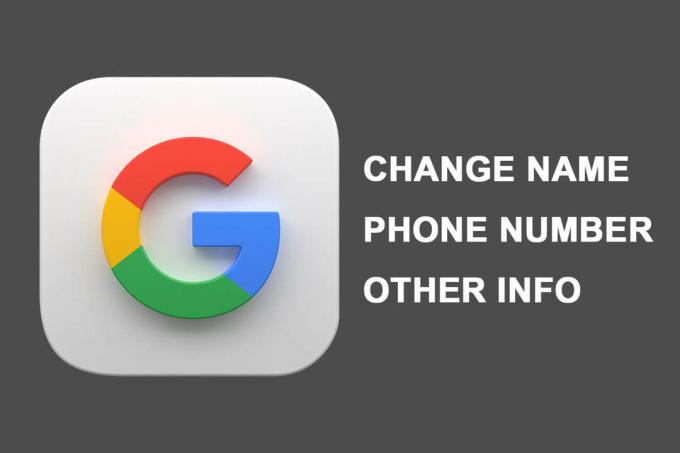
תוכן
- שנה את שמך, מספר הטלפון ומידע אחר בחשבון Google
- סיבות לשנות את שם חשבון Google שלך ומידע אחר
- שיטה 1: שנה את שם חשבון Google שלך במכשיר אנדרואיד
- שיטה 2: שנה את מספר הטלפון שלך בחשבון Google
- שיטה 3: שנה את שם חשבון Google שלך בדפדפן שולחן העבודה
- שיטה 4: שנה את מספר הטלפון שלך בחשבון Google באמצעות דפדפן שולחן העבודה
- שיטה 5: שנה מידע אחר בחשבון Google
שנה את שמך, מספר הטלפון ומידע אחר בחשבון Google
סיבות לשנות את שם חשבון Google שלך ומידע אחר
יכולות להיות מספר סיבות לשינוי פרטי חשבון Google שלך. ייתכן שהסיבה הנפוצה מאחורי שינוי מספר הטלפון בחשבון Google שלך היא מעבר למספר טלפון חדש. מספר הטלפון ממלא תפקיד חיוני מכיוון שאתה יכול לשחזר במהירות את חשבונך אם אי פעם תשכח את הסיסמה שלך ואין לך שיטת שחזור חלופית אחרת.
אנו מציגים 5 שיטות שונות שתוכל לבצע בקלות שנה את שמך, מספר הטלפון ומידע אחר בחשבון Google:
שיטה 1: שנה את שם חשבון Google שלך במכשיר אנדרואיד
1. פנה אל המכשיר שלך הגדרות על ידי משיכה מטה של צללית ההתראות והקש על סמל גלגל השיניים.
2. גלול מטה והקש על גוגל.

3. בחר את כתובת האימייל שברצונך לערוך על ידי הקשה על חץ למטה ליד שלך כתובת דוא"ל.
4. לאחר בחירת האימייל, הקש על 'נהל את חשבון Google שלך.’
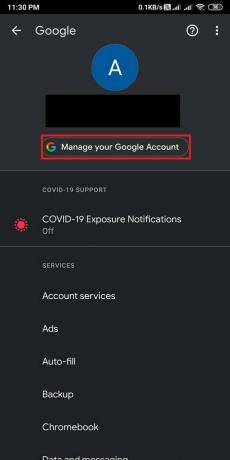
5. עבור אל 'מידע אישי' מהסרגל העליון ואז הקש על שלך שֵׁם.

6. לבסוף, יש לך אפשרות לשנות את שלך שם פרטי ו שם משפחה. לאחר השינוי, הקש על 'להציל' כדי לאשר את השינויים החדשים.
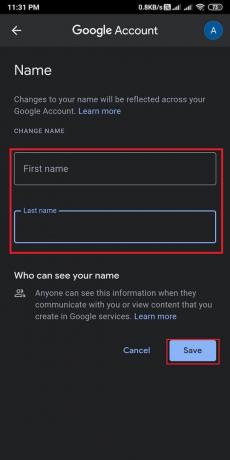
בדרך זו אתה יכול בקלות לשנות את שלך שם חשבון Google כמה פעמים שתרצה.
שיטה 2: שנה את שלך מספר טלפון פועל חשבון גוגל
אם ברצונך לשנות את מספר הטלפון שלך בחשבון Google שלך באמצעות מכשיר ה-Android שלך, תוכל לבצע את השלבים הבאים:
1. המשך אל ה מידע אישי עמוד על ידי ביצוע השיטה הקודמת, ולאחר מכן גלול מטה אל 'פרטים ליצירת קשר' והקש על מכשיר טלפון סָעִיף.

2. עַכשָׁיו, הקש על מספר הטלפון שקישרת אליו חשבון גוגל. כדי לשנות את המספר שלך, הקש על סמל ערוך ליד מספר הטלפון שלך.
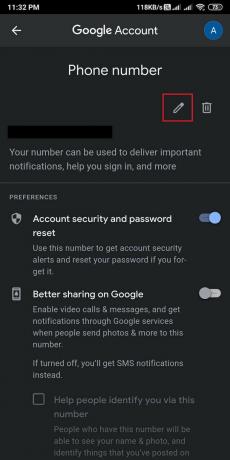
3. הכנס את סיסמת חשבון Google כדי לאמת את זהותך והקש על הַבָּא.
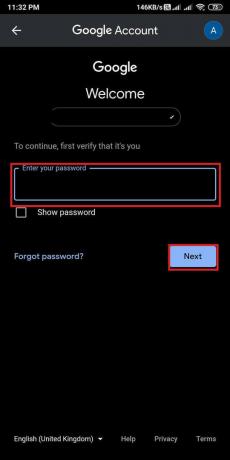
4. הקש 'עדכן מספר' מתחתית המסך
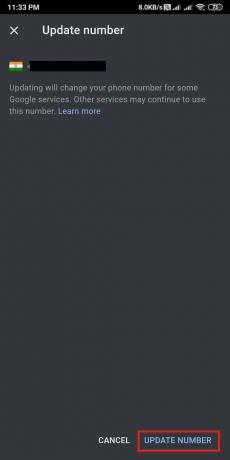
5. לבחור 'השתמש במספר אחר' והקש על הַבָּא.
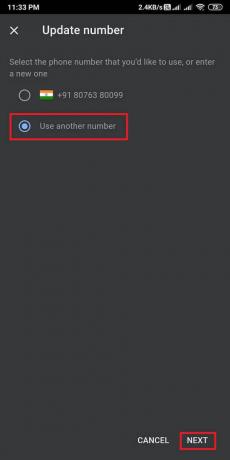
6. סוף כל סוף, הקלד את המספר החדש שלך והקש על הַבָּא כדי לשמור את השינויים החדשים.
קרא גם:כיצד להפעיל מצב כהה ב-Google Assistant
שיטה 3: שנה את שם חשבון Google שלך בדפדפן שולחן העבודה
1. פתח את דפדפן אינטרנט ופנה אל שלך חשבון Gmail.
2. התחבר לחשבונך באמצעות כתובת הדוא"ל והסיסמה שלך. דלג על שלב זה אם החשבון שלך מחובר.
3. לחץ על שלך סמל פרופיל מהפינה השמאלית העליונה של המסך ולאחר מכן בחר נהל את חשבון Google שלך.

4. בחר את מידע אישי הכרטיסייה מהחלונית השמאלית ולאחר מכן לחץ על שֵׁם.

5. לבסוף, אתה יכול לַעֲרוֹך שֶׁלְךָ שם פרטי ו שם משפחה. לחץ על להציל כדי לאשר את השינויים.
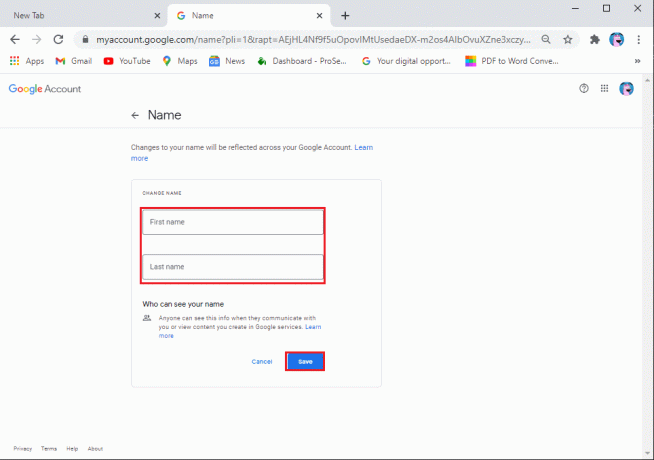
שיטה 4: שנה את מספר הטלפון שלך חשבון Google באמצעות דפדפן שולחני
אם ברצונך לבצע שינויים במספר הטלפון שלך שקישרת לחשבון Google שלך באמצעות גרסת האינטרנט במחשב השולחני או הנייד שלך, תוכל לבצע את השלבים הבאים:
1. המשך אל ה מידע אישי עמוד על ידי ביצוע השיטה הקודמת, ולאחר מכן גלול מטה אל פרטים ליצירת קשר סעיף ולחץ על מכשיר טלפון.
הערה:אם יש לך שני מספרים המקושרים לחשבון שלך, לחץ על המספרים שברצונך לערוך או לשנות.
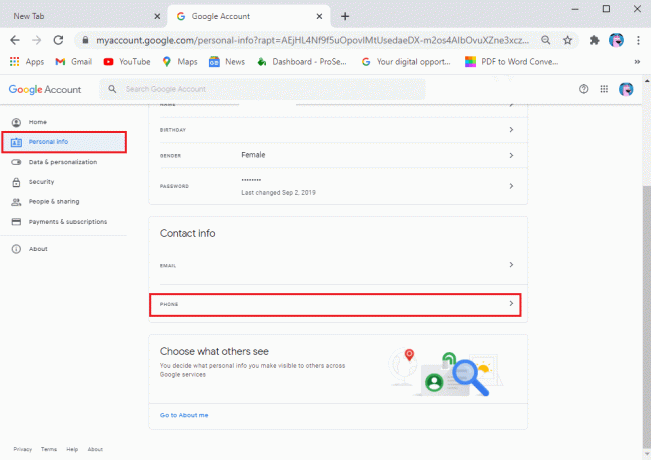
2. הקש על סמל ערוך ליד מספר הטלפון שלך.
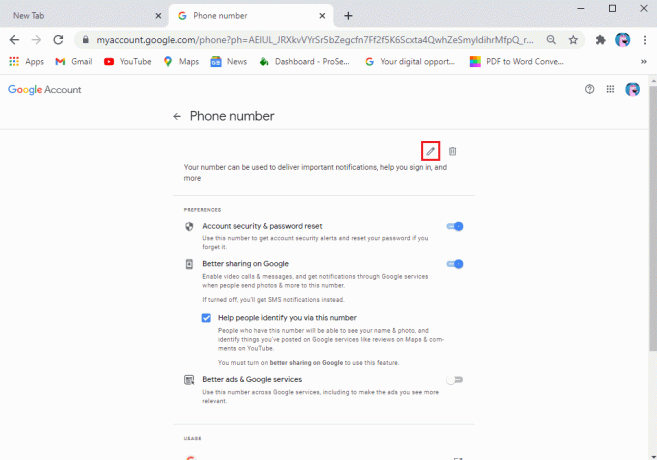
3. עַכשָׁיו, שֶׁלְךָ חשבון גוגל יבקש ממך את הסיסמה שלך כדי לאמת את זהותך. הקלד את הסיסמה שלך ולחץ על הַבָּא.
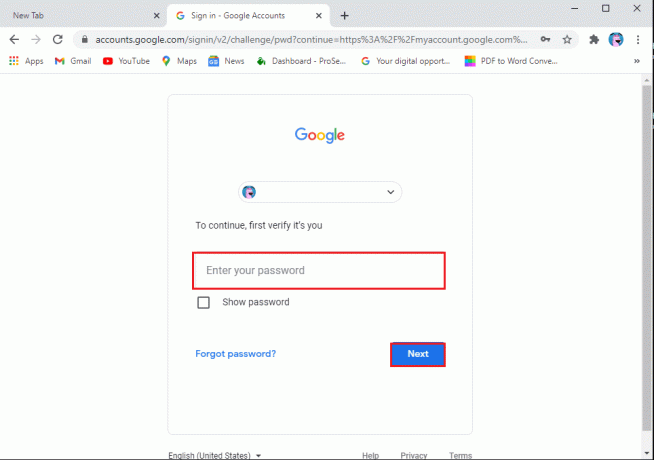
4. שוב, לחץ על סמל ערוך ליד המספר שלך.
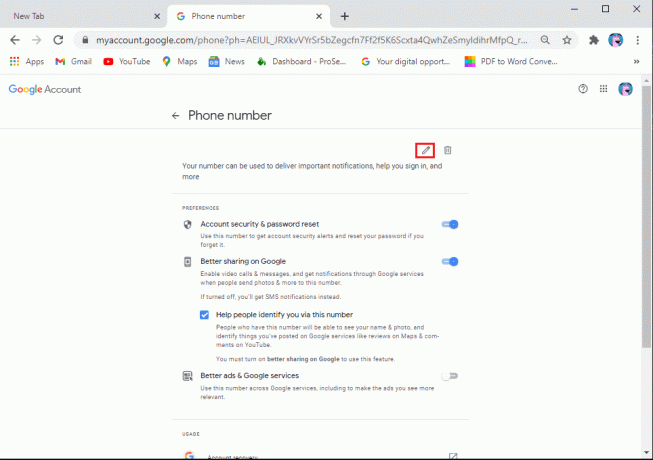
5. הקש על עדכן מספר.

6. בחר 'השתמש במספר אחר' ולחץ על הַבָּא.

7. לבסוף, הקלד את המספר החדש שלך ולחץ על הַבָּא.
זהו זה; אתה יכול בקלות לשנות את מספר הטלפון שלך על ידי ביצוע השלבים לעיל. יש לך אפשרות למחוק ולשנות את המספר שלך כמה פעמים שתרצה.
קרא גם:כיצד להשיג אחסון בלתי מוגבל בתמונות Google
שיטה 5: שנה מידע אחר בחשבון Google
יש לך גם אפשרות לשנות מידע אחר בחשבון Google שלך, כגון יום הולדת, סיסמה, תמונת פרופיל, התאמה אישית של מודעות ועוד הרבה יותר. כדי לשנות מידע כזה, תוכל לגשת במהירות אל 'נהל את חשבון Google שלי' על ידי ביצוע השלבים בשיטה לעיל.
שאלות נפוצות (שאלות נפוצות)
כיצד אוכל לשנות את מספר הטלפון הרשום שלי בגוגל?
תוכל לשנות בקלות את מספר הטלפון הרשום בחשבון Google שלך על ידי ביצוע השלבים הבאים:
- פתח את חשבון גוגל.
- לחץ על שלך סמל פרופיל.
- לחץ על נהל את חשבון Google שלי.
- לך אל מידע אישי לשונית.
- גלול מטה אל פרטים ליצירת קשר ולחץ על שלך מספר טלפון.
- לבסוף, לחץ על סמל ערוך ליד המספר שלך כדי לשנות אותו.
כיצד נוכל לשנות את השם של חשבון Google שלך?
תוכל לשנות בקלות את השם של חשבון Google שלך כמה פעמים שתרצה על ידי ביצוע השלבים הבאים:
- פתח את חשבון גוגל.
- הקש על שלך סמל פרופיל.
- הקש נהל את חשבון Google שלי.
- לך אל מידע אישי לשונית.
- הקש על שלך שֵׁם.
לבסוף, אתה יכול לשנות את השם הפרטי והמשפחה שלך. הקש להציל כדי לאשר את השינויים.
מוּמלָץ:
- כיצד לבצע שיחות וידאו בטלגרם
- תקן את Google Assistant לא עובד באנדרואיד
- כיצד לשמור הודעות Snapchat למשך 24 שעות
- כיצד לחסום מודעות YouTube מטרידות בלחיצה אחת
לכן, אנו מקווים שהמדריך הזה היה מועיל, והצלחתם בקלות שנה את השם, הטלפון ומידע אחר בחשבון Google שלך. מכיוון שאתה משתמש בחשבון Google שלך עם כל שירות של Google, וחיוני שכל המידע שלך בחשבון Google שלך יהיה מדויק.